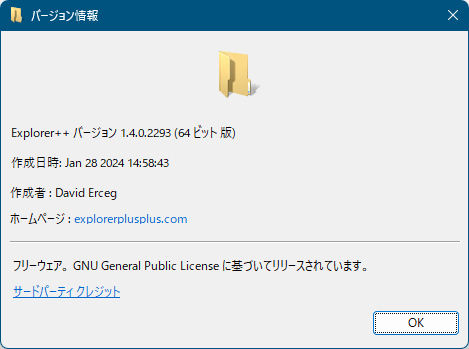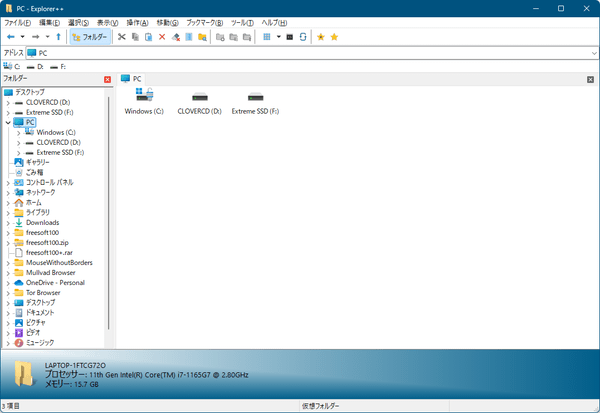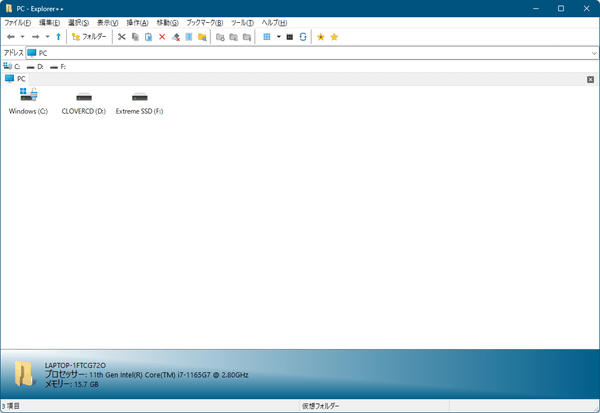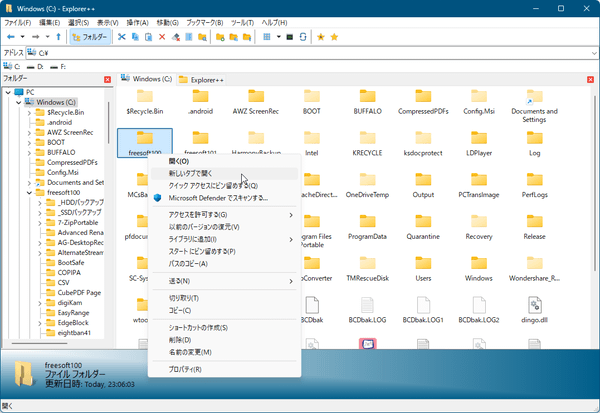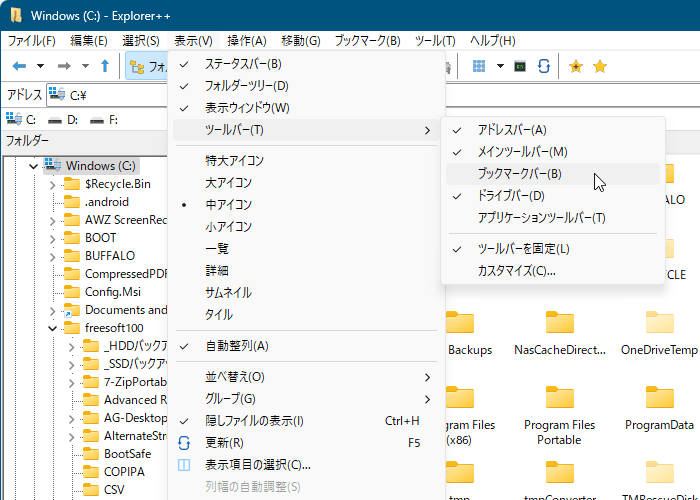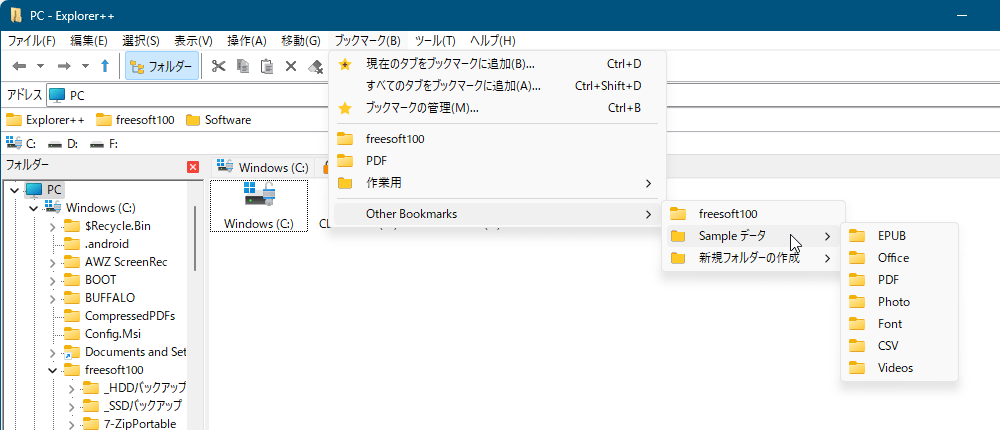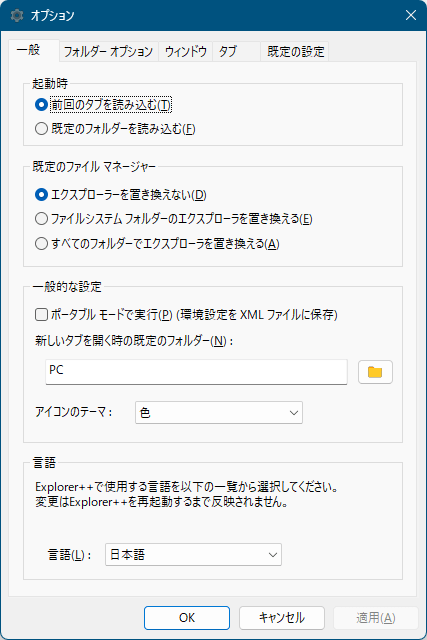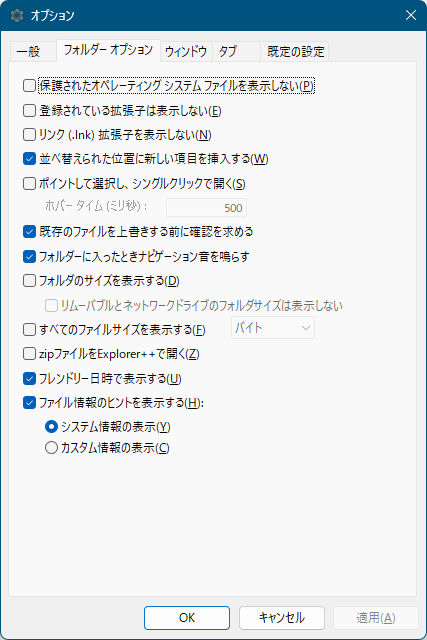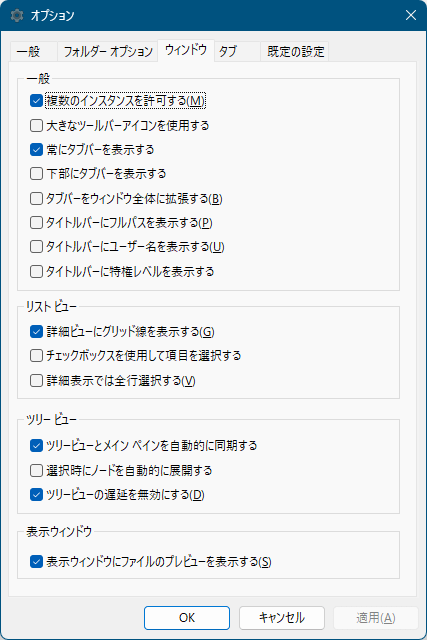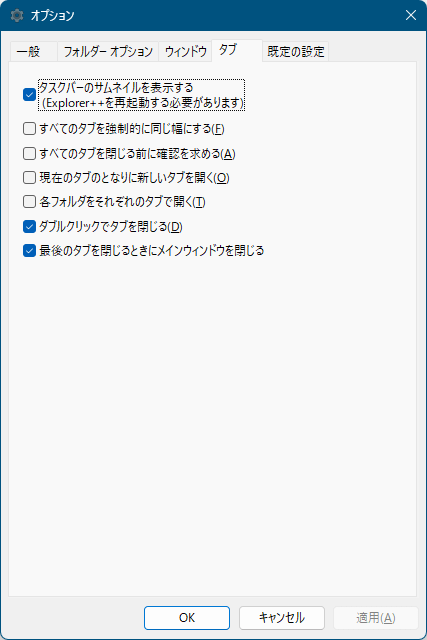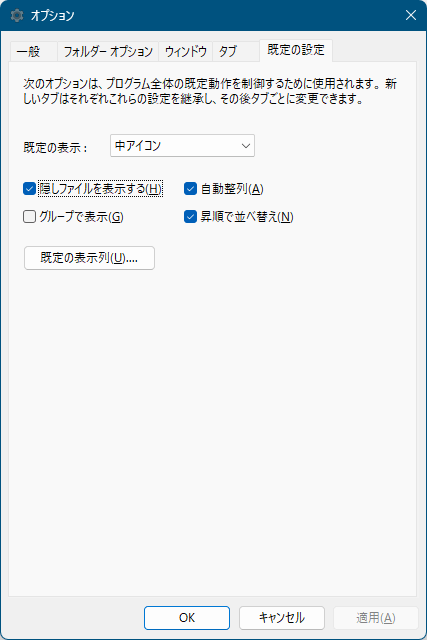Explorer++ のスクリーンショット
<1> 日本語化手順 - 「Tools」⇒「Options」
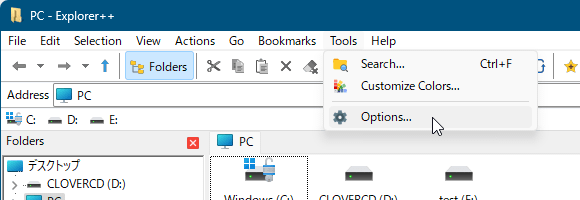
<2> 日本語化手順 - Language に「日本語」を選択
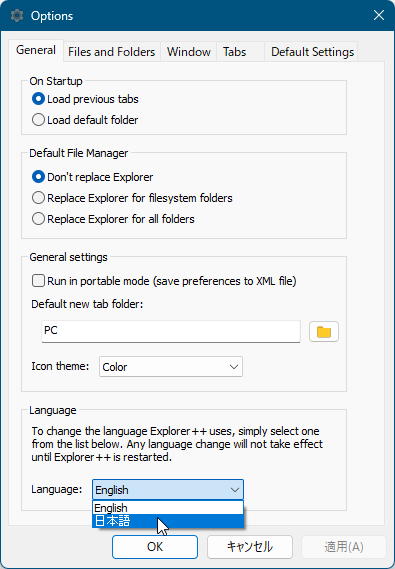
<3> Explorer++ が日本語化された
<4> フォルダーツリーの非表示
<5> フォルダーを新しいタブで開く
<6> タブの上の右クリックメニュー
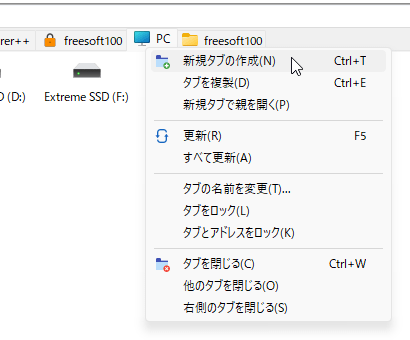
<7> 表示を「中アイコン」から「詳細」に変更
<8> ブックマークの追加
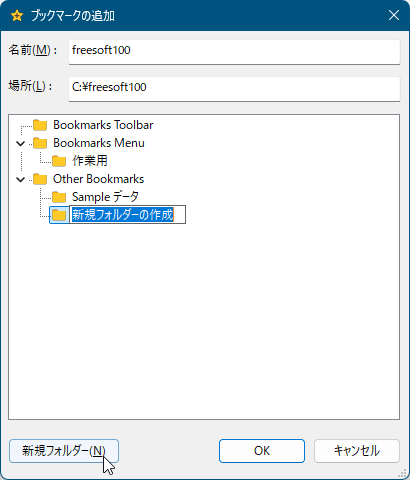
<9> 「表示」⇒「ブックマークバー」からブックマークバーを表示
<10> ブックマークバーからブックマークを開く
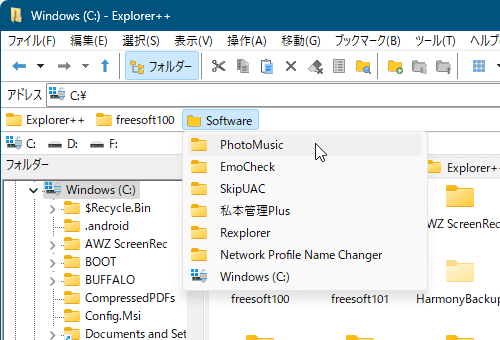
<11> ブックマークメニューからブックマークを開く
<12> ブックマークの管理
<13> オプション - 「一般」タブ
<14> オプション - 「フォルダーオプション」タブ
<15> オプション - 「ウィンドウ」タブ
<16> オプション - 「タブ」タブ
<17> オプション - 「既定の設定」タブ
<18> 掲載しているスクリーンショットのバージョン情報